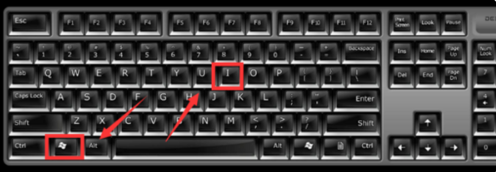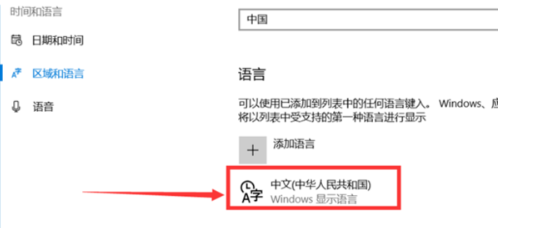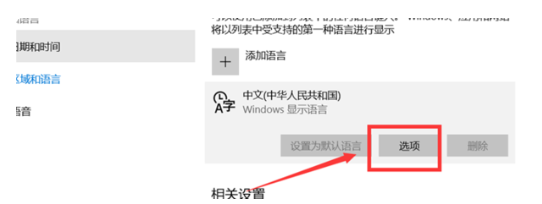Win10怎么强制进入安全模式?Win10强制进入安全模式的方法
Win10强制进入安全模式怎么操作?我们在使用中如果遇到一些问题我们就可以进入安全模式进行一些补救操作,但是遇到开机黑屏或进不了系统的时候怎么办?这时候就需要强制进入安全模式了。接下来小编为大家带来win10强制进入安全模式的详细教程,快来看看吧!
Win10强制进入安全模式的方法
1、直接选择开始菜单中的关机,同时按住 Shift 键不放然后用鼠标点击重启。
2、正常重启电脑后会直接进入到选择一个选项,在这里我们选择疑难解答选项,如下图:
3、在疑难解答选项中选择高级选项,如图:
4、在高级选项中我们选择启动设置选项,如图:
5、在启动设置中,我们直接点击右下角的重启,如图:
6、正常重启电脑后,在高级启动选项中,我们使用方向键上下选择,选择安全模式,如图:
7、这样我们就直接进入到了 Windows 10 系统中的安全模式啦,是不是非常简单呢?
相关文章
- Win10启用安全模式无效怎么办
- 电脑安全模式无法启动系统的三种解决方法
- Win10崩溃无法进入安全模式怎么办?
- Win10安全模式怎么修复电脑?启用安全模式修复电脑教程
- Win10安全模式下提示密码错误怎么办?
- Win10进入安全模式黑屏了怎么解决?
- Win10按哪个键进入安全模式?Win10进入安全模式的方法
- Win10安全模式进不去一直Windows未能启动的解决方法
- DellWin10安全模式怎么退出?DellWin10安全模式退出方法
- Win10按f8无法进入安全模式怎么办?
- Win10安全模式不能联网怎么办?Win10安全模式不能联网解决方法
- Win10更新失败无法开机安全模式启动不了怎么办?
- Win10开机logo后黑屏时间很长安全模式进不去怎么办?
- Win10系统开机后自动进入安全模式怎么回事?
- Win10专业版开机如何进入安全模式
- Win10专业版蓝屏连安全模式都进不去怎么处理?